Đếm các ô có chứa văn bản cụ thể
Vì vậy, mục tiêu là đếm mọi ô có chứa một văn bản cụ thể.
Đúng? Đó không phải là vấn đề lớn. Chúng ta chỉ có thể sử dụng hàm COUNTIF để đếm các ô có chứa văn bản cụ thể với sự trợ giúp của dấu sao ký tự đại diện (*).
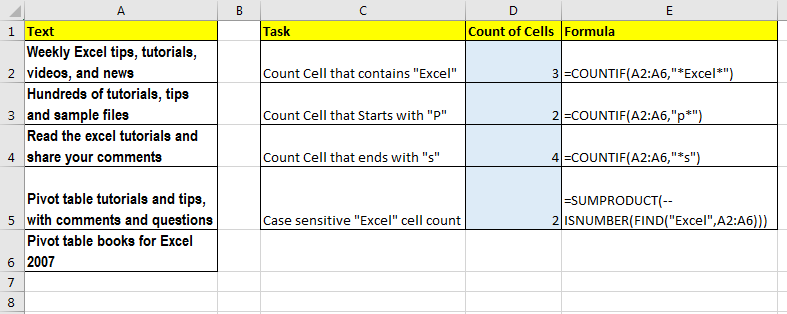
Công thức chung để đếm ô có chứa văn bản cụ thể.
=COUNTIF(range,”text”)
Ví dụ Để đếm tất cả các ô có chứa “ExcelTip” trong phạm vi A1: A10, chúng ta sẽ viết công thức sau:
=COUNTIF(A1:A10,”ExcelTip”)
Để đếm tất cả các ô bắt đầu bằng “A”, hãy viết công thức này
=COUNTIF(A1:A10,”a*”)
Để đếm ô kết thúc bằng “vv”, hãy viết công thức COUNTIF này
=COUNTIF(A1:A10,”*etc”)
Vì COUNTIF không phân biệt chữ hoa chữ thường. Nó đếm tất cả các ô có chứa văn bản nhất định, bất kể trường hợp của chúng. Sau đó, làm thế nào để chúng tôi đếm văn bản phân biệt chữ hoa chữ thường?
CÁCH ĐẾM TẾ BÀO CHỨA CASE SENSITIVE VĂN BẢN CỤ THỂ Để đếm các ô có điều kiện phân biệt chữ hoa chữ thường, chúng ta sẽ sử dụng hàm SUMPRODUCT, FIND và ISNUMBER.
Công thức chung
=SUMPRODUCT(--(ISNUMBER(FIND(text,range))))
Ví dụ: nếu bạn muốn đếm các ô chứa chính xác “Excel” chứ không phải “excel, hãy viết công thức này:
=SUMPRODUCT(--(ISNUMBER(FIND(“Excel”,range))))
Hàm FIND sẽ trả về mảng các vị trí được tìm thấy của lỗi “Excel” và #VALUE.
Sau đó ISNUMBER sẽ kiểm tra từng phần tử trong mảng, nếu nó là số hay không và sẽ trả về một mảng TRUE và FALSE. Có nghĩa là nếu văn bản được tìm thấy thì TRUE khác FALSE.
[.custom-span] # – # [. custom-span] # – # toán tử một ngôi sẽ chuyển TRUE thành 1 và FALSE thành 0.
Cuối cùng, SUMPRODUCT sẽ tính tổng mảng này và chúng ta có số ô chứa “Excel”